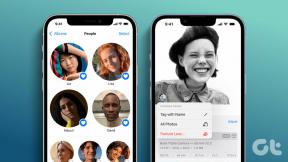Чому Chrome запитує парольну фразу для синхронізації та як це виправити
Різне / / November 29, 2021
Синхронізація Chrome, мабуть, є найкращою функцією Гугл хром. Ніколи не старіє, коли ваша активність у веб-переглядачі синхронізується між платформами та пристроями лише за частку секунди. Тим не менш, особиста інформація – це те, до чого потрібно звертатися з особливою обережністю. І це точна причина, чому Chrome дозволяє налаштувати парольну фразу для синхронізації.

Застосування парольної фрази чудово підходить для безпеки, оскільки діє як додатковий рівень шифрування. Однак у нього є серйозний недолік. Це невиправно. Якщо ви забудете його, ви не зможете скинути його, як будь-який інший пароль. Тільки ви знаєте, яка ваша парольна фраза, і ви в супі, якщо не згадаєте її.
На щастя, шлях як функціонує парольна фраза синхронізації припускають, що у вас все ще є надія, навіть якщо ви забудете свою парольну фразу. Якщо ви щойно ввійшли в Chrome і постійно просять ввести парольну фразу для запуску синхронізації Chrome, ви все одно можете видалити її, зберігаючи дані веб-перегляду без змін. Але як?
Парольні фрази в двох словах
Парольна фраза для синхронізації шифрує лише дані, що зберігаються на серверах Google, і в першу чергу працює як захід безпеки для запобігання доступу до інформації вашого облікового запису Google, якщо сторонній додаток стає шахрайським.
Якщо ви забудете свою парольну фразу, ви не зможете використовувати Chrome Sync, окрім як на пристроях, на яких вона вже є. Тому єдиний вихід - видалити його. А для цього вам потрібно скинути Chrome Sync.
Однак скидання Chrome Sync також має наслідки. Він автоматично видаляє всі дані, збережені на серверах Google, і ви примусово вийдете з Chrome, запущеного на всіх ваших пристроях, які використовують той самий обліковий запис Google.

На щастя, скидання Chrome не впливає на офлайн-копії ваших даних веб-перегляду. Увійдіть у свої пристрої після скидання Chrome Sync, і ви, ймовірно, зможете займатися своїми справами, ніби нічого не сталося.
Звичайно, все це означає, що вам потрібно мати принаймні один пристрій із оновленою копією ваших даних перегляду. Наведені нижче сценарії не є вичерпним списком, але вони повинні дати вам підказку, чи можна відновити ваші дані веб-перегляду:
- Ви намагаєтеся ввійти на новий пристрій і не можете згадати свою парольну фразу. Однак у вас є інші пристрої, на яких ви ввійшли в обліковий запис і функціонує синхронізація Chrome із вашою парольною фразою. Або у вас є принаймні один інший пристрій, який нещодавно синхронізовано з даними веб-перегляду.
- Ви намагаєтеся знову ввійти на пристрій, але вирішили очистити дані веб-перегляду під час останнього виходу. Однак у вас є інші пристрої з парольною фразою для синхронізації або принаймні один пристрій, який нещодавно синхронізовано.
- Ви намагаєтеся знову ввійти на пристрій, на якому ви ввійшли раніше. Ваші дані веб-перегляду зберігаються локально, оскільки ви не видалили їх під час останнього виходу з браузера. У вас можуть бути або не бути інші пристрої з даними веб-перегляду — це не має значення.
Якщо у вас немає пристрою з локальною копією даних веб-перегляду, ви все одно можете видалити парольну фразу, але ви не отримаєте даних, які зберігаються в Інтернеті. Наприклад, якщо ви входите в Chrome на абсолютно новому пристрої і не маєте інших пристроїв із Chrome, вам не пощастило.
Скидання Chrome Sync — процедура
Скидання Chrome Sync призведе до виходу з усіх ваших пристроїв, видалення зашифрованих даних із серверів Google і видалення вашої парольної фрази. Оскільки ваші дані офлайн-перегляду не зачіпаються, не має значення, який пристрій ви використовуєте для скидання синхронізації Chrome. Це може бути пристрій, який уже має парольну фразу для синхронізації, або пристрій, який постійно запитує вас про це.
Порада: Якщо у вас є пристрій із парольною фразою для синхронізації, радимо запустити на ньому Chrome, перш ніж скинути парольну фразу, щоб синхронізувати останні дані веб-перегляду локально.
Наведені нижче кроки розкладають процедуру скидання Chrome Sync для настільних і мобільних версій Chrome. Давайте розпочнемо.
Робочий стіл (Windows та macOS)
Крок 1: Відкрийте меню Chrome і натисніть Налаштування.

Крок 2: У розділі Люди натисніть Синхронізувати.

Крок 3: У розділі Розширені налаштування синхронізації натисніть Скинути синхронізацію.

Примітка: Якщо на пристрої успішно встановлено парольну фразу для синхронізації, унизу сторінки з’явиться параметр Скинути синхронізацію.
Крок 4: Прокрутіть до кінця вниз, а потім натисніть Скинути синхронізацію.

Крок 5: У спливаючому вікні Reset Sync натисніть OK, щоб підтвердити, що ви хочете очистити всі дані веб-перегляду з серверів Google.

Крок 6: Коли Chrome завершить скидання Chrome Sync, поверніться на панель налаштувань, а потім натисніть Увімкнути синхронізацію.

Синхронізація Chrome тепер повністю активна. Усі дані офлайн-перегляду слід повторно завантажити на сервери Google.
Мобільний (Android та iOS)
Крок 1: Відкрийте меню Chrome, а потім натисніть Налаштування.


Крок 2: На панелі налаштувань Chrome торкніться свого профілю, а потім натисніть Синхронізувати.


Крок 3: Прокрутіть до кінця вниз, торкніться «Керувати синхронізованими даними», а потім торкніться «Скинути синхронізацію».


Крок 4: Торкніться ОК, щоб підтвердити, що ви хочете скинути синхронізацію Chrome.


Після скидання синхронізації Chrome відкрийте нову вкладку або перейдіть на панель налаштувань, а потім виберіть увійти за допомогою свого облікового запису Google, щоб повторно завантажити дані веб-перегляду.
Увійдіть знову на всі свої пристрої
Тепер все, що вам потрібно зробити, це знову ввійти в Chrome на всіх пристроях. Оскільки парольну фразу для синхронізації видалено, усі ваші дані веб-перегляду мають бути повторно завантажені на сервери Google, автоматично об’єднані та легко доступні на ваших пристроях. Якщо ви хочете знову застосувати парольну фразу для синхронізації, її потрібно налаштувати вручну.
Закрити дзвінок, правда?
Втрата доступу до всіх збережених паролів, інформації автозаповнення та закладок була б жахливою. Так, прибрати парольну фразу досить просто, враховуючи це більшість із нас має кілька пристроїв з локальними копіями даних веб-перегляду, швидше за все, все буде добре. Але завжди краще не залишати речі на волю випадку.
Якщо ви вирішите повторно застосувати парольну фразу для синхронізації, обов’язково вживайте певних запобіжних заходів, наприклад записати й зберегти десь у автономному режимі — щоб вам не довелося проходити через таке випробування знову.
Далі: турбуєтесь про безпеку свого облікового запису Google? Ось п’ять порад щодо безпеки, які ви не повинні ігнорувати.